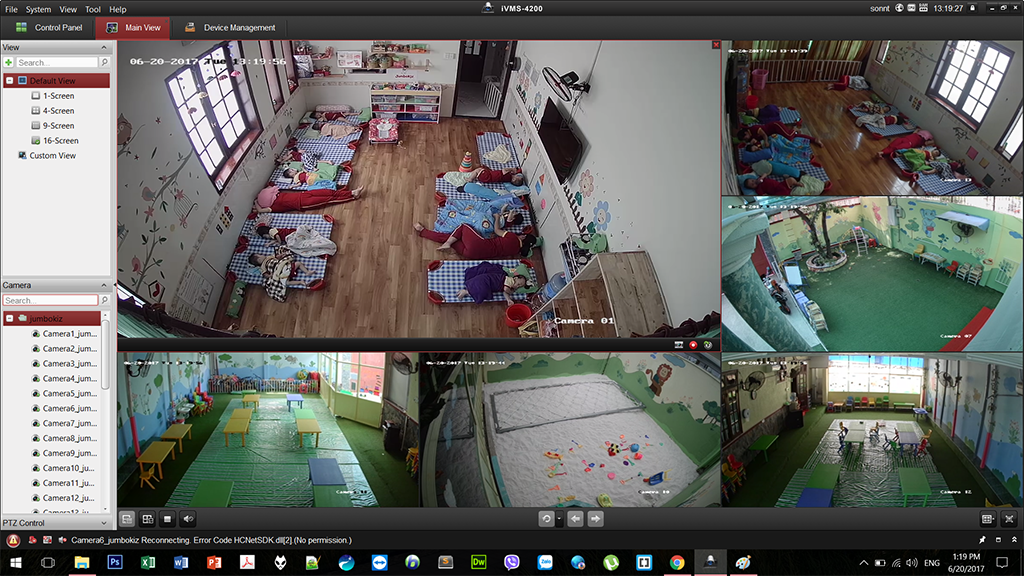Hướng dẫn Cài Đặt & Xem Camera Lớp Học Trực Tiếp trên Máy Tính
Bước 01: Download phần mềm IVMS 4200 cho PC từ trang chủ HIKVISION.
- Vui lòng truy cập vào địa chỉ: http://www.hikvision.com/en/tools_84.html và lựa chọn version phần mềm IVMS 4200 cần download (cho Windows hay Mac).
Bước 02: Cài đặt phần mềm.
Bước 03: Chạy phần mềm và tạo tài khoản sử dụng phầm mềm.
- Sau khi cài đặt xong, chạy phần mềm IVMS 4200. Lần đầu chạy, phần mềm sẽ bắt buộc ta tạo một tài khoản (tên đăng nhập và password). Đây là tài khoản sử dụng phần mềm và không phải tài khoản dùng để truy cập Camera. Quý phụ huynh có thể tự do điền một username và password bất kỳ (nhưng cần phải lưu lại để lần sau có thể hiệu chỉnh dễ dàng).
Bước 04: Thiết lập các thông số cho phần mềm IVMS 4200 để xem Cam
- Quý Phụ Huynh vui lòng setup thông số theo như các hình sau đây:
Trong mục Device for Management, chọn nút Add
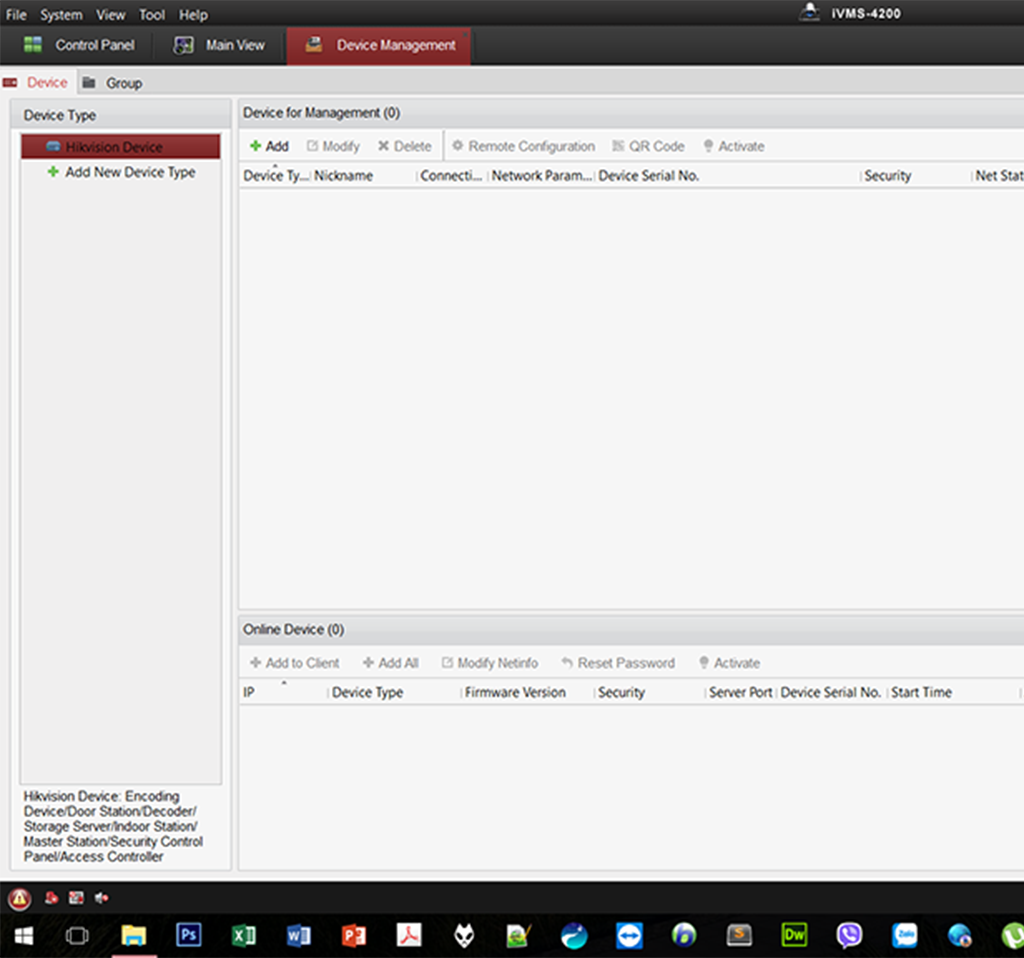
Quý Phụ Huynh vui lòng nhập thông số giống như hình, sau đó lựa chọn Add.
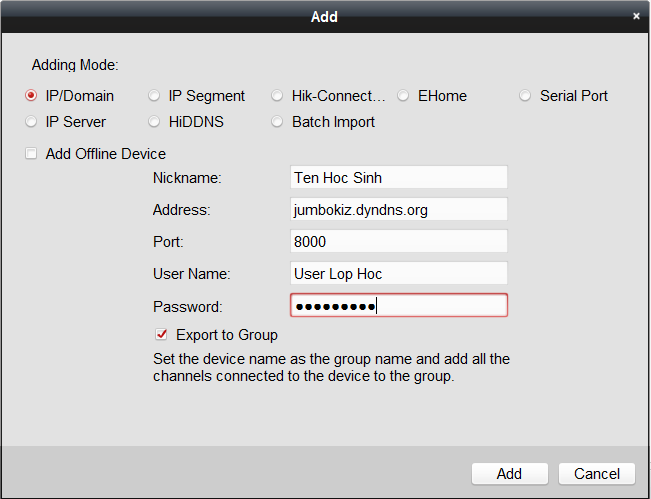
Sau đó chọn tab Control Panel, và chọn Main View để chuyển sang màn hình xem Camera.
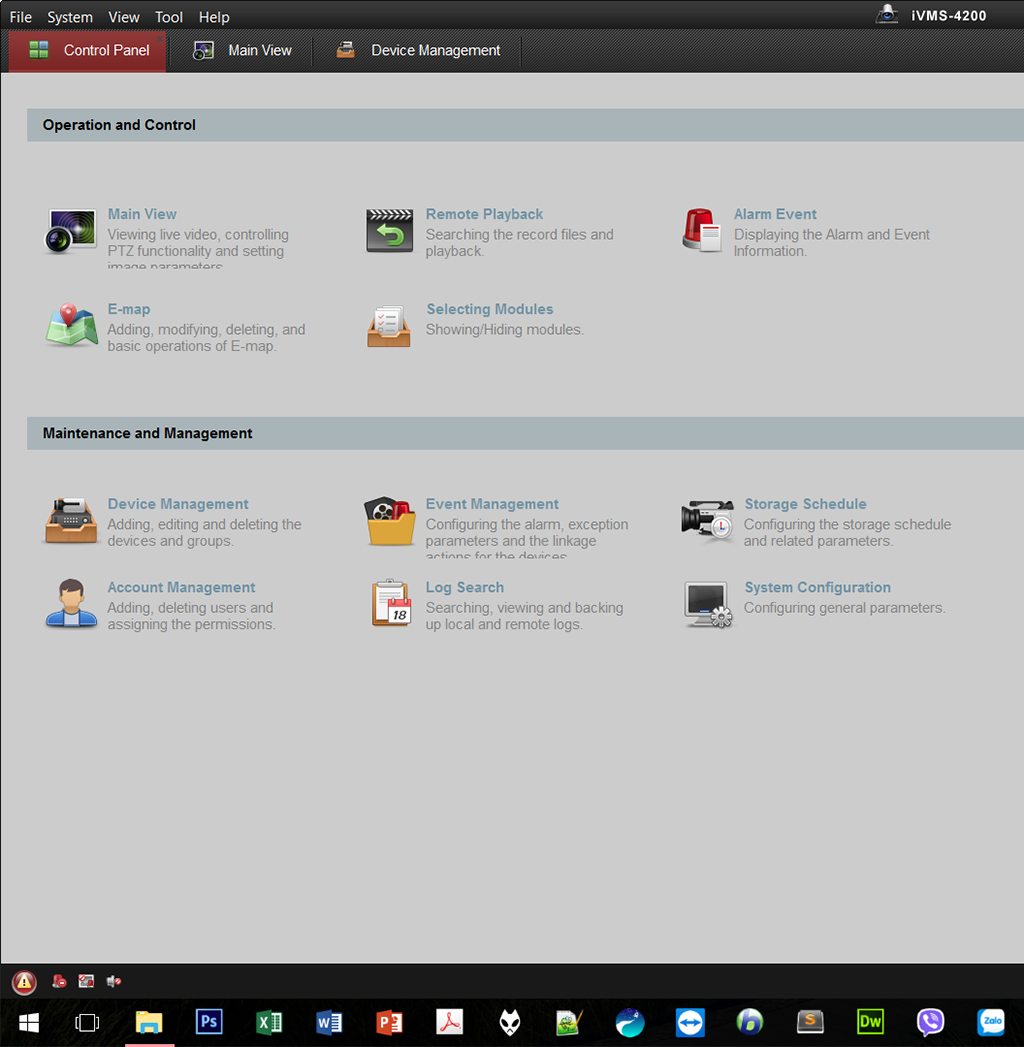
Giữ và kéo thư mục camera vào lưới để kích hoạt các camera như hình dưới đây.
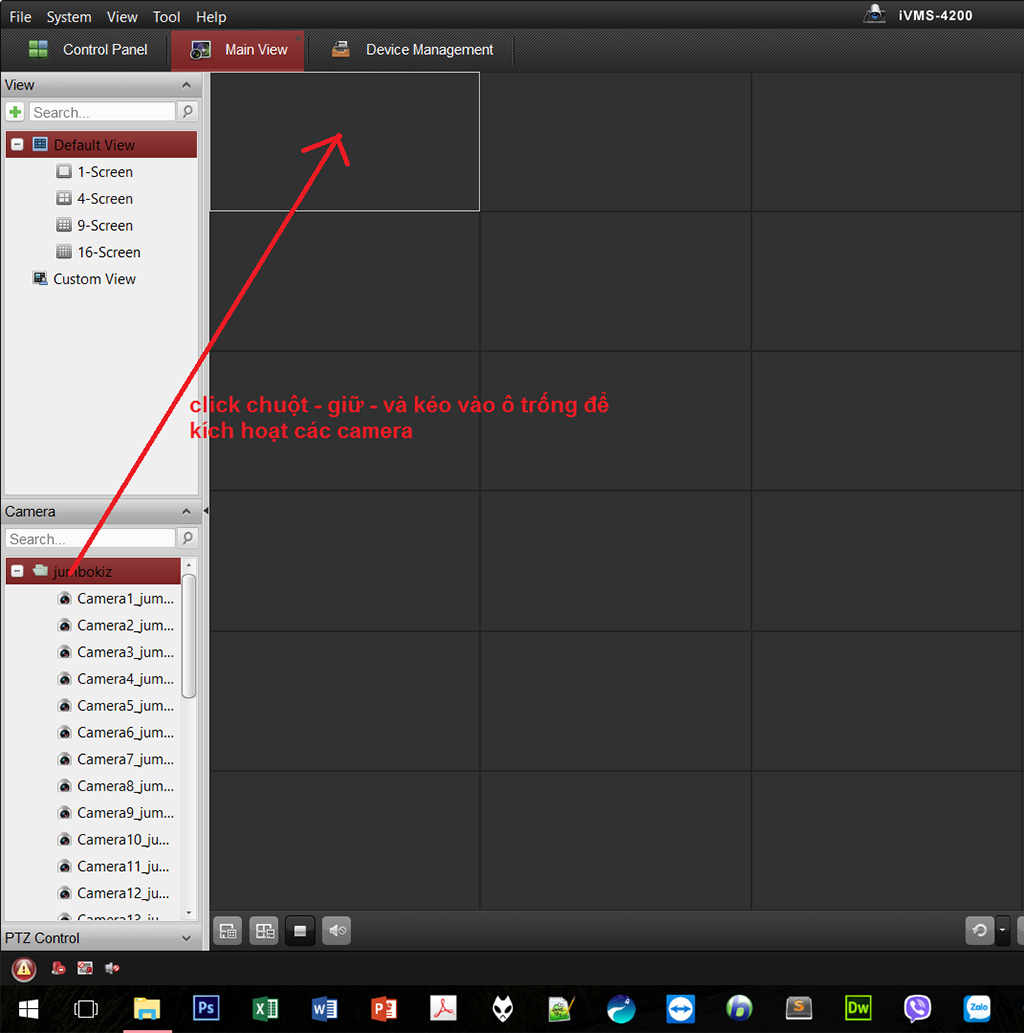
Sắp xếp lại các Camera bằng cách nhấp vào Camera và kéo vào ô trống mà mình muốn sắp xếp.
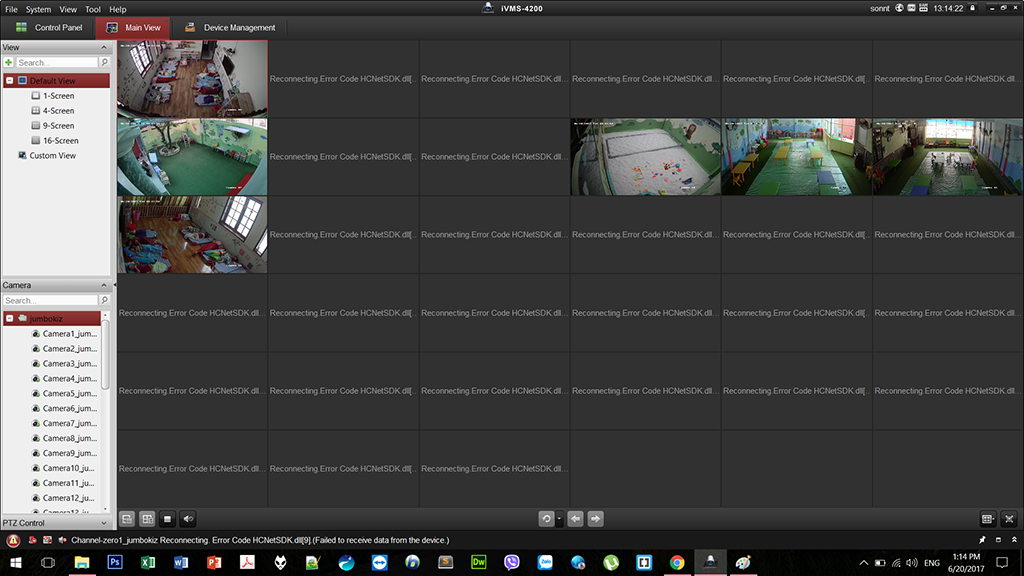
Sau khi sắp xếp xong, ta có thể lựa chọn chế độ xem bằng nút lưới, chọn số camera tương ứng với số lượng camera mà chúng ta có thể thấy. Kết quả như trong hình:
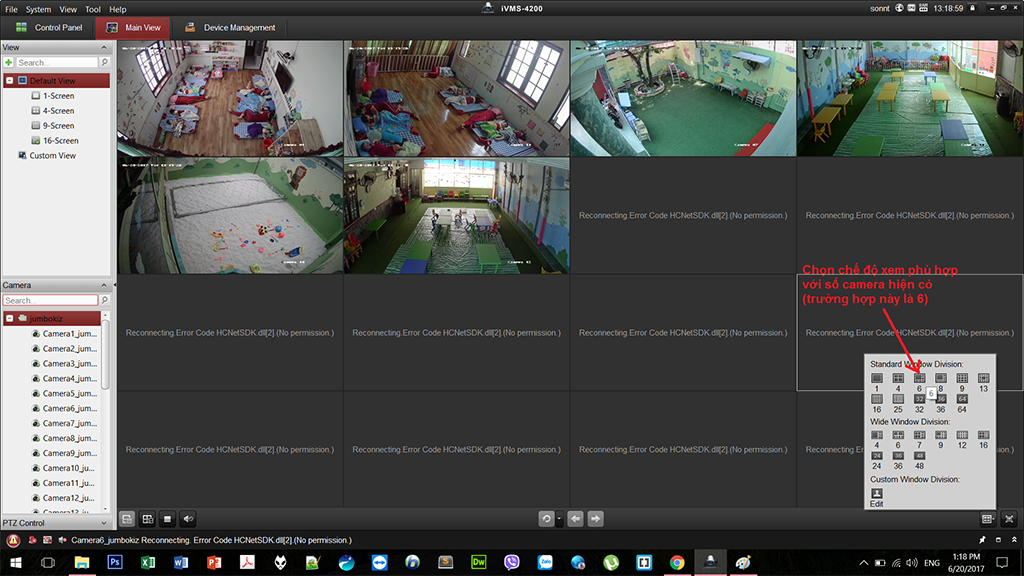
Và đây là kết quả cuối cùng